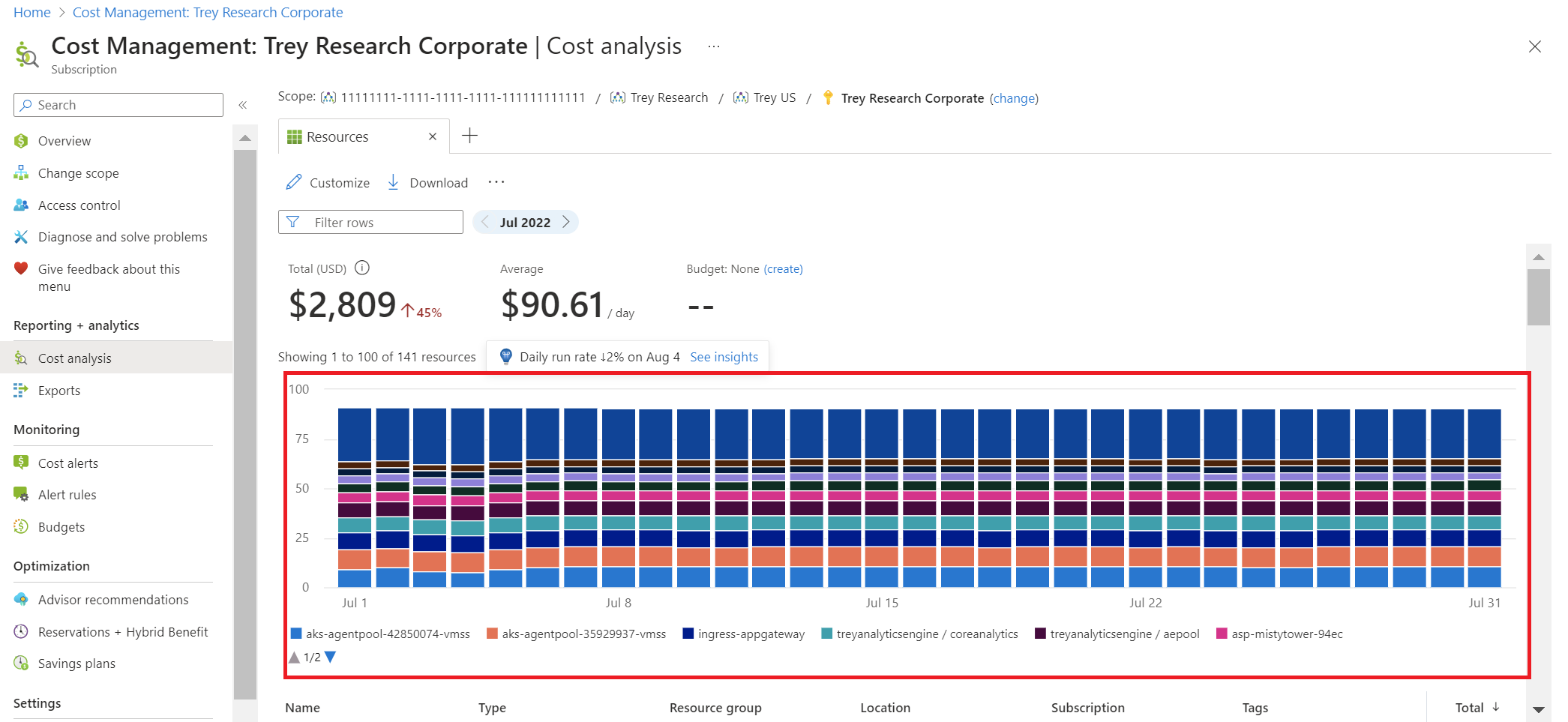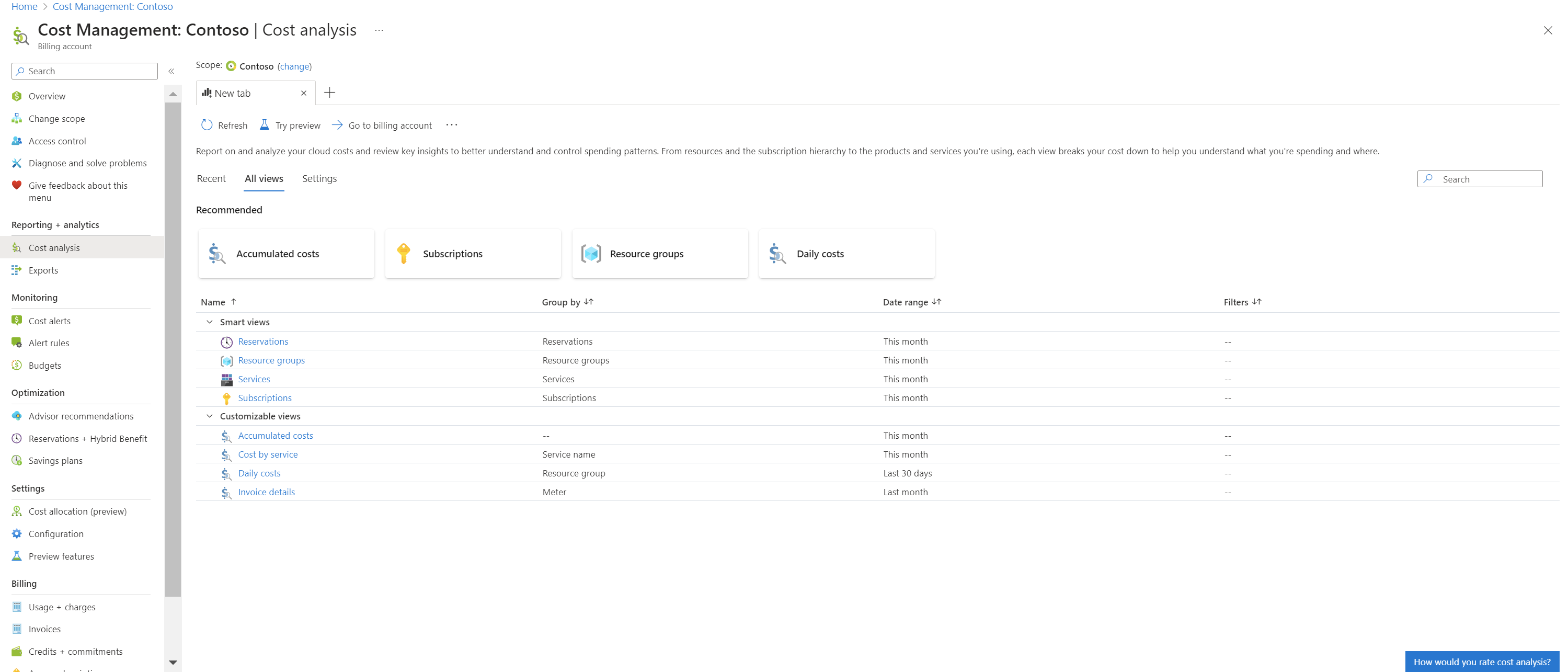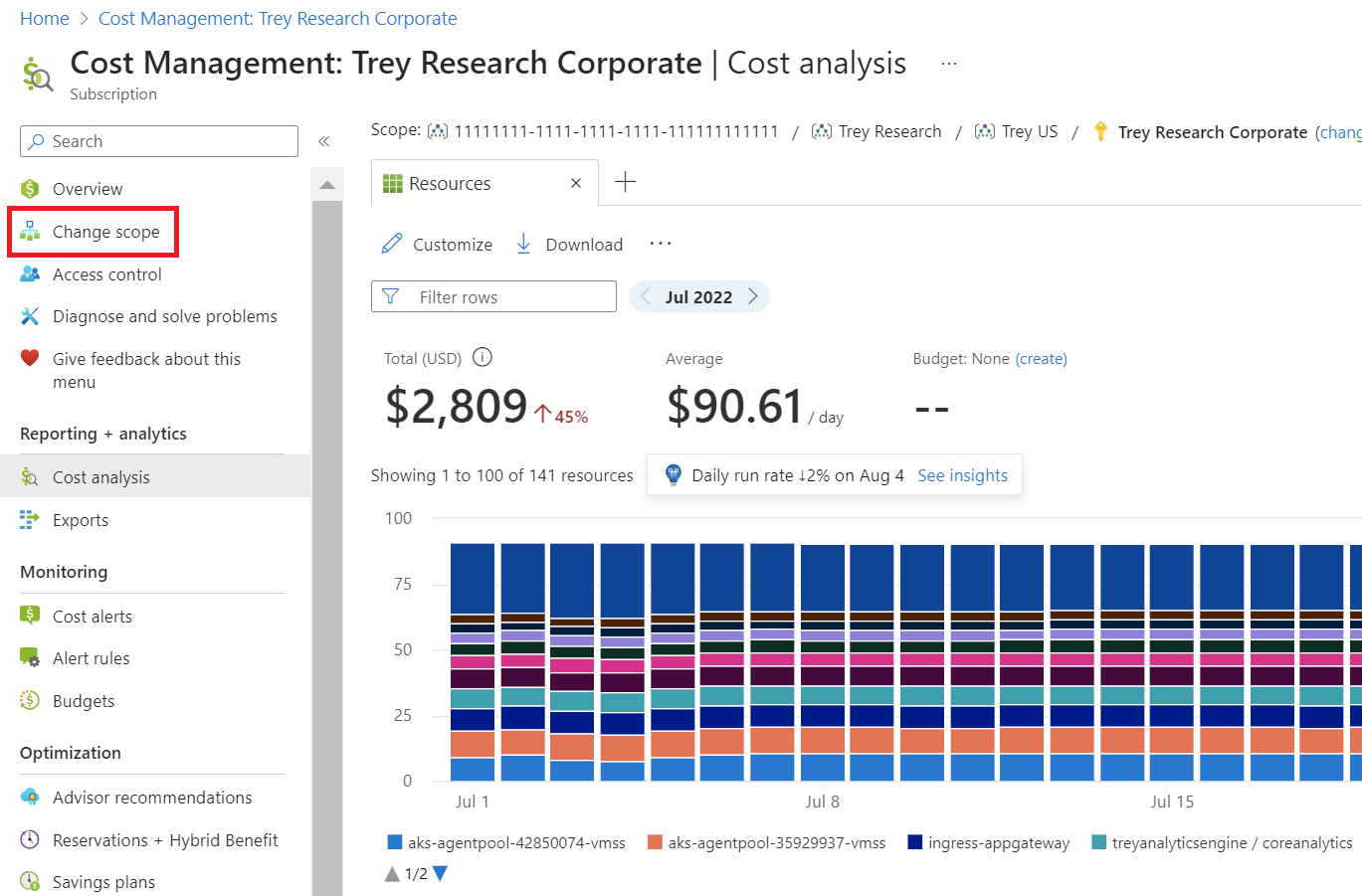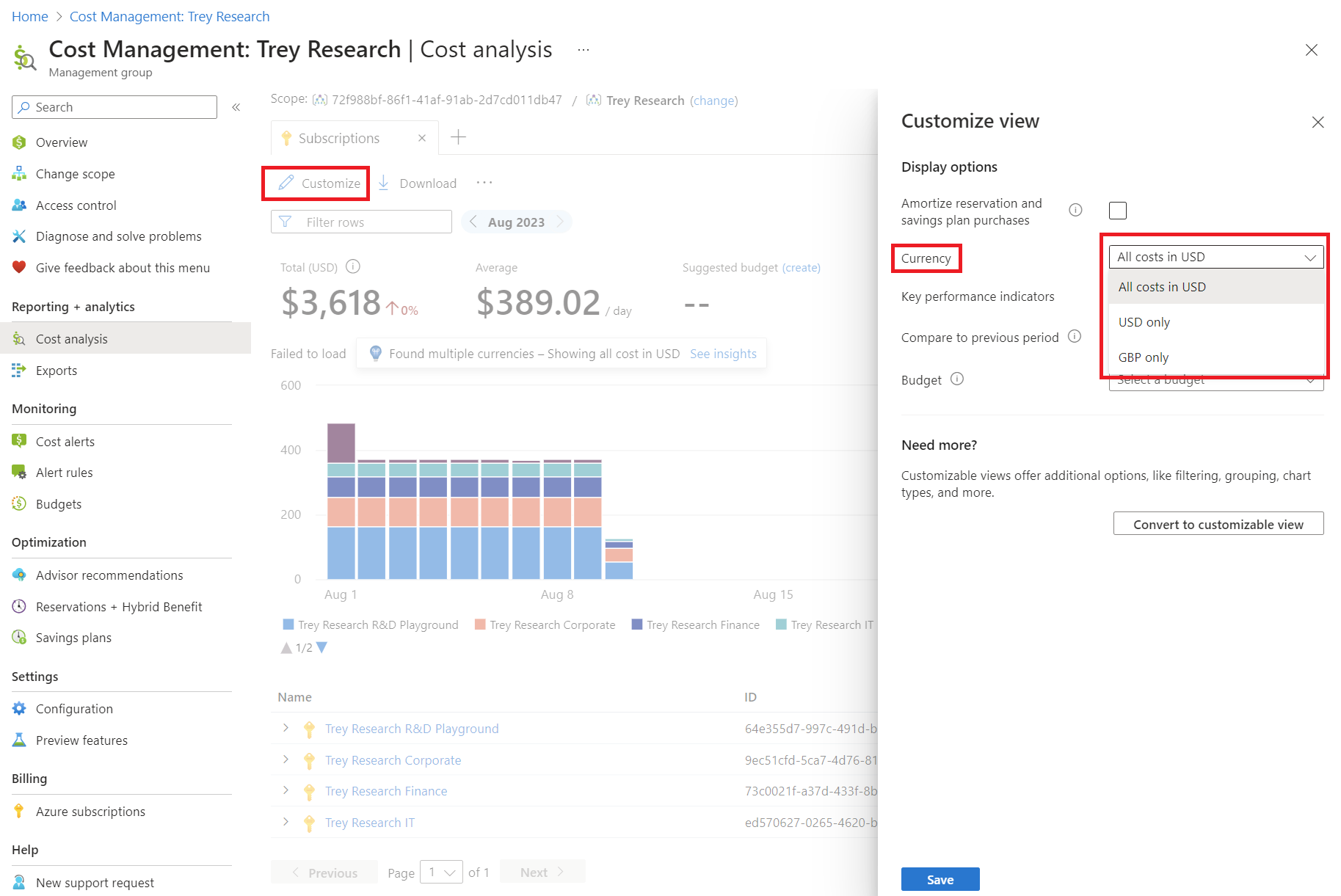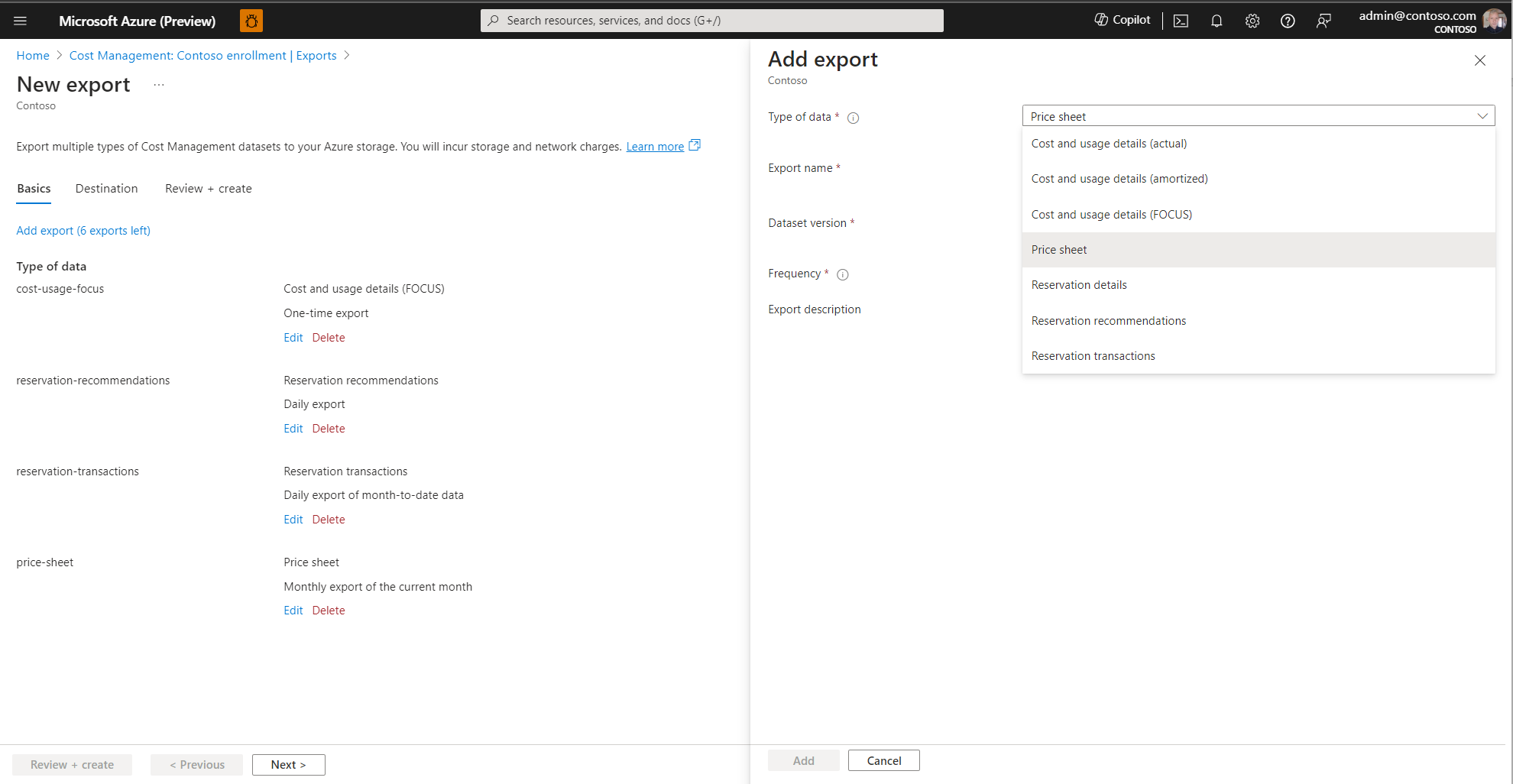Mengaktifkan fitur pratinjau di Lab Manajemen Biaya
Lab Manajemen Biaya adalah pengalaman dalam portal Microsoft Azure di mana Anda dapat melihat-lihat apa yang akan datang di Manajemen Biaya. Anda dapat berinteraksi langsung dengan kami untuk membagikan umpan balik dan membantu kami lebih memahami cara Anda menggunakan layanan ini, sehingga kami dapat memberikan pengalaman yang lebih sesuai dan lebih optimal.
Artikel ini menjelaskan cara menjelajahi fitur pratinjau dan menyediakan daftar pratinjau terbaru yang mungkin Anda minati.
Menjelajahi fitur pratinjau
Anda dapat menjelajahi fitur pratinjau dari gambaran umum Manajemen Biaya.
- Pada halaman gambaran umum Manajemen Biaya, pilih perintah Coba pratinjau di bagian atas halaman.
- Dari sana, aktifkan fitur yang ingin Anda gunakan dan pilih Tutup di bagian bawah halaman.
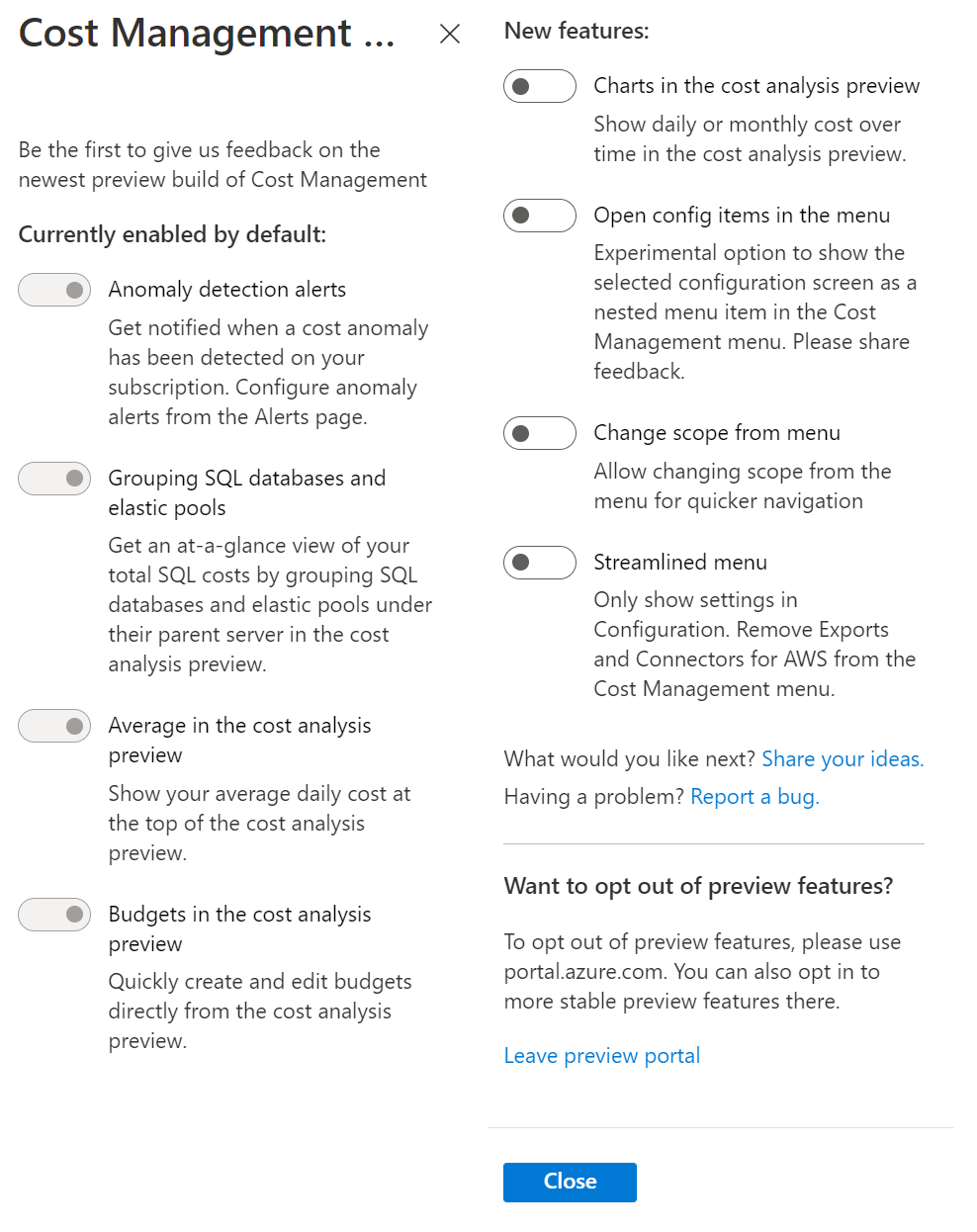
- Untuk melihat fitur yang diaktifkan, tutup, dan buka kembali Manajemen Biaya. Anda dapat membuka kembali Manajemen Biaya dengan memilih tautan pada pemberitahuan di sudut kanan atas.
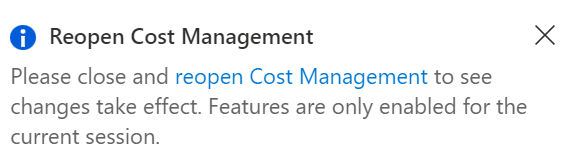
Jika Anda tertarik untuk mendapatkan fitur pratinjau lebih awal:
- Buka Manajemen Biaya.
- Pilih Buka portal pratinjau.
Atau, Anda dapat langsung masuk ke portal pratinjau Azure.
Ini adalah pengalaman yang sama dengan portal publik, kecuali dengan fitur peningkatan dan pratinjau baru. Setiap perubahan Manajemen Biaya tersedia di portal pratinjau seminggu sebelum berada di portal Microsoft Azure lengkap.
Kami mendorong Anda untuk mencoba fitur pratinjau yang tersedia di Lab Manajemen Biaya dan membagikan umpan balik Anda. Ini adalah kesempatan Anda untuk memengaruhi arah Manajemen Biaya di masa depan. Untuk memberikan umpan balik, gunakan tautan Laporkan bug di menu Coba pratinjau. Ini adalah cara langsung untuk berkomunikasi dengan tim teknik Manajemen Biaya.
Ingat fitur pratinjau di seluruh sesi
Cost Management sekarang mengingat fitur pratinjau di seluruh sesi di portal pratinjau. Pilih fitur pratinjau yang Anda minati dari menu Coba pratinjau dan Anda akan melihatnya diaktifkan secara default saat anda mengunjungi portal berikutnya. Tidak perlu mengaktifkan opsi – fitur pratinjau diingat secara otomatis.
Penyedia Solusi Cloud (CSP) mitra dapat melihat perincian biaya oleh pelanggan dan langganan dalam pratinjau Analisis biaya. Perhatikan bahwa tampilan ini hanya tersedia untuk akun penagihan dan profil penagihan Perjanjian Mitra Microsoft (MPA).
Tampilan Pelanggan dapat diaktifkan dari menu Coba pratinjau di portal Azure. Gunakan opsi Bagaimana Anda menilai pratinjau analisis biaya? di bagian bawah halaman untuk berbagi umpan balik tentang pratinjau.
Bagan dalam tampilan Sumber Daya
Bagan dalam tampilan Sumber Daya menyertakan bagan biaya harian atau bulanan untuk rentang tanggal yang ditentukan.
Bagan diaktifkan pada halaman Coba pratinjau di portal Microsoft Azure. Gunakan Bagaimana Anda menilai analisis biaya? Opsi di bagian bawah halaman untuk berbagi umpan balik.
Prakiraan dalam tampilan Sumber Daya
Tampilkan prakiraan untuk periode saat ini di bagian atas tampilan Sumber Daya.
Prakiraan KPI dapat diaktifkan dari halaman Coba pratinjau di portal Azure. Gunakan opsi Bagaimana Anda menilai analisis biaya? di bagian bawah halaman untuk berbagi umpan balik.
Wawasan penghematan biaya
Wawasan biaya menampilkan detail penting tentang langganan Anda, seperti anomali potensial atau kontributor biaya teratas. Untuk mendukung tujuan pengoptimalan biaya, wawasan biaya sekarang menyertakan total penghematan biaya yang tersedia dari Azure Advisor untuk langganan Anda.
Wawasan penghematan biaya tersedia secara default untuk semua langganan.
Melihat biaya untuk sumber daya Anda
Analisis biaya tersedia dari setiap grup manajemen, langganan, grup sumber daya, dan cakupan penagihan di portal Azure, serta pusat admin Microsoft 365. Untuk membuat data biaya lebih mudah diakses oleh pemilik sumber daya, sekarang Anda dapat menemukan tautan Lihat biaya di kanan atas dari setiap layar ringkasan sumber daya, di Essentials. Pilih tautan untuk membuka analisis biaya klasik dengan filter sumber daya yang diterapkan.
Tautan lihat biaya diaktifkan secara default di portal pratinjau Azure.
Menu yang disederhanakan
Menu navigasi kiri Cost Management diatur ke dalam bagian terkait untuk pelaporan, pemantauan, pengoptimalan, dan pengaturan konfigurasi.
Pada gambar berikut menunjukkan menu yang disederhanakan.
Anda dapat mengaktifkan menu Yang disederhanakan pada halaman Coba pratinjau di portal Microsoft Azure. Jangan ragu untuk membagikan umpan balik Anda. Sebagai fitur eksperimental, kami memerlukan umpan balik Anda untuk menentukan apakah akan merilis atau menghapus pratinjau.
Buka item konfigurasi di menu
Manajemen Biaya mencakup tampilan manajemen pusat untuk semua pengaturan konfigurasi. Saat ini, memilih pengaturan akan membuka halaman konfigurasi di luar menu Manajemen Biaya.
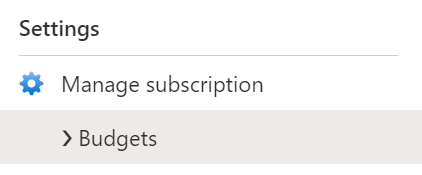
Buka item konfigurasi di menu adalah opsi eksperimental untuk membuka halaman konfigurasi di menu Manajemen Biaya. Opsi ini memudahkan untuk beralih ke item menu lain dengan satu pilihan. Fitur ini berfungsi paling baik dengan menu yang disederhanakan.
Anda dapat mengaktifkan Buka item konfigurasi di menu pada halaman Coba pratinjau di portal Microsoft Azure.
Bagikan umpan balik Anda tentang fitur tersebut. Sebagai fitur eksperimental, kami memerlukan umpan balik Anda untuk menentukan apakah akan merilis atau menghapus pratinjau.
Ubah cakupan dari menu
Jika Anda mengelola banyak langganan, grup sumber daya, atau grup manajemen, serta harus kerap beralih di antaranya, Anda mungkin ingin menyertakan opsi Ubah cakupan dari menu.
Hal ini memungkinkan pengubahan cakupan dari menu untuk navigasi yang lebih cepat. Untuk mengaktifkan fitur ini, buka halaman pratinjau Lab Manajemen Biaya di portal Microsoft Azure.
Bagikan umpan balik Anda tentang fitur tersebut. Sebagai fitur eksperimental, kami memerlukan umpan balik Anda untuk menentukan apakah akan merilis atau menghapus pratinjau.
Pengalih mata uang dalam tampilan pintar Analisis biaya
Lihat biaya non-USD Anda dalam USD atau beralih antara mata uang tempat Anda memiliki biaya untuk melihat total biaya untuk mata uang tersebut saja. Untuk mengubah mata uang, pilih Sesuaikan di bagian atas tampilan dan pilih mata uang yang ingin Anda terapkan. Pilihan mata uang hanya tersedia ketika Anda memiliki biaya dalam beberapa mata uang.
Aktifkan pengalih mata uang pada halaman Coba pratinjau di portal Azure. Pilih Bagaimana Anda menilai analisis biaya? di bagian bawah halaman untuk berbagi umpan balik tentang pratinjau.
Ekspor (pratinjau)
Pengalaman ekspor yang ditingkatkan dirancang untuk menyederhanakan praktik FinOps Anda. Ini termasuk ekspor otomatis himpunan data yang lebih berdampak biaya, dioptimalkan untuk menangani himpunan data besar sambil meningkatkan pengalaman pengguna. Anda dapat mengekspor lebih banyak himpunan data, termasuk lembar harga, rekomendasi reservasi, detail reservasi, dan transaksi reservasi. Selain itu, Anda dapat mengunduh detail biaya dan penggunaan menggunakan format FinOps Open Cost and Usage Specification (FOCUS) sumber terbuka. Format ini menggabungkan biaya aktual dan diamortisasi dan mengurangi waktu pemrosesan data dan penyimpanan dan biaya komputasi.
Antarmuka pengguna yang ditingkatkan memungkinkan Anda dengan mudah membuat beberapa ekspor untuk berbagai himpunan data manajemen biaya menggunakan satu pengalaman pembuatan yang disederhanakan. Anda juga dapat secara selektif menjalankan ulang pekerjaan Ekspor yang ada untuk rentang tanggal historis alih-alih membuat ekspor satu kali baru dari rentang tanggal yang diperlukan.
Anda dapat dengan mudah menangani himpunan data besar melalui fitur seperti pemartisian file, memecah file menjadi potongan yang dapat dikelola dan timpa file untuk ekspor harian, yang menggantikan file hari sebelumnya dengan file yang diperbarui setiap hari dan dukungan yang akan datang untuk format Parquet dan kompresi file. Pengoptimalan ini meningkatkan pengelolaan file, mengurangi latensi unduhan, dan menghemat biaya penyimpanan dan jaringan.
Anda dapat memilih versi skema himpunan data terbaru atau salah satu sebelumnya selama pembuatan ekspor. Memilih versi memastikan bahwa lapisan pemrosesan data yang Anda bangun di atas himpunan data dapat digunakan kembali tanpa mengorbankan fungsionalitas API terbaru.
Dan, Anda dapat meningkatkan keamanan dan kepatuhan dengan mengonfigurasi ekspor ke akun penyimpanan di belakang firewall, yang menyediakan kontrol akses untuk titik akhir publik akun penyimpanan.
Catatan
Setelah mengaktifkan Ekspor (pratinjau) di Cost Management Labs, Anda mungkin harus me-refresh browser untuk melihat item menu Ekspor baru di menu Cost Management.
Cara membagikan umpan balik
Kami selalu mendengarkan dan melakukan peningkatan konstan berdasarkan umpan balik Anda, jadi kami sangat menyambutnya. Berikut adalah beberapa cara untuk membagikan umpan balik Anda kepada tim:
- Jika Anda mengalami masalah atau melihat data yang tidak masuk akal, kirimkan permintaan dukungan. Ini adalah cara tercepat untuk menyelidiki dan menyelesaikan masalah data dan bug utama.
- Untuk permintaan fitur, Anda dapat berbagi ide dan memilih orang lain di forum umpan balik Manajemen Biaya.
- Manfaatkan Bagaimana Anda menilai... permintaan dalam portal Microsoft Azure untuk memberi tahu kami pengalaman eksekusi Anda. Kami memantau umpan balik secara proaktif untuk mengidentifikasi dan memprioritaskan perubahan. Anda akan melihat opsi biru di sudut kanan bawah halaman atau banner di bagian atas.
Langkah berikutnya
Pelajari tentang apa yang baru dalam Manajemen Biaya.
Saran dan Komentar
Segera hadir: Sepanjang tahun 2024 kami akan menghentikan penggunaan GitHub Issues sebagai mekanisme umpan balik untuk konten dan menggantinya dengan sistem umpan balik baru. Untuk mengetahui informasi selengkapnya, lihat: https://aka.ms/ContentUserFeedback.
Kirim dan lihat umpan balik untuk